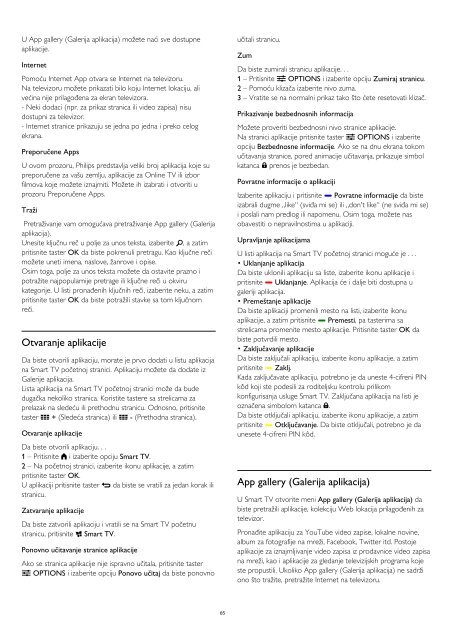Philips 7000 series Téléviseur LED ultra-plat Smart TV Full HD - Mode d’emploi - SRP
Philips 7000 series Téléviseur LED ultra-plat Smart TV Full HD - Mode d’emploi - SRP
Philips 7000 series Téléviseur LED ultra-plat Smart TV Full HD - Mode d’emploi - SRP
Create successful ePaper yourself
Turn your PDF publications into a flip-book with our unique Google optimized e-Paper software.
U App gallery (Galerija aplikacija) možete naći sve dostupne<br />
aplikacije.<br />
Internet<br />
Pomoću Internet App otvara se Internet na televizoru.<br />
Na televizoru možete prikazati bilo koju Internet lokaciju, ali<br />
većina nije prilagođena za ekran televizora.<br />
- Neki dodaci (npr. za prikaz stranica ili video zapisa) nisu<br />
dostupni za televizor.<br />
- Internet stranice prikazuju se jedna po jedna i preko celog<br />
ekrana.<br />
Preporučene Apps<br />
U ovom prozoru, <strong>Philips</strong> predstavlja veliki broj aplikacija koje su<br />
preporučene za vašu zemlju, aplikacije za Online <strong>TV</strong> ili izbor<br />
filmova koje možete iznajmiti. Možete ih izabrati i otvoriti u<br />
prozoru Preporučene Apps.<br />
Traži<br />
Pretraživanje vam omogućava pretraživanje App gallery (Galerija<br />
aplikacija).<br />
Unesite ključnu reč u polje za unos teksta, izaberite , a zatim<br />
pritisnite taster OK da biste pokrenuli pretragu. Kao ključne reči<br />
možete uneti imena, naslove, žanrove i opise.<br />
Osim toga, polje za unos teksta možete da ostavite prazno i<br />
potražite najpopularnije pretrage ili ključne reči u okviru<br />
kategorije. U listi pronađenih ključnih reči, izaberite neku, a zatim<br />
pritisnite taster OK da biste potražili stavke sa tom ključnom<br />
reči.<br />
Otvaranje aplikacije<br />
Da biste otvorili aplikaciju, morate je prvo dodati u listu aplikacija<br />
na <strong>Smart</strong> <strong>TV</strong> početnoj stranici. Aplikaciju možete da dodate iz<br />
Galerije aplikacija.<br />
Lista aplikacija na <strong>Smart</strong> <strong>TV</strong> početnoj stranici može da bude<br />
dugačka nekoliko stranica. Koristite tastere sa strelicama za<br />
prelazak na sledeću ili prethodnu stranicu. Odnosno, pritisnite<br />
taster + (Sledeća stranica) ili - (Prethodna stranica).<br />
Otvaranje aplikacije<br />
Da biste otvorili aplikaciju. . .<br />
1 – Pritisnite i izaberite opciju <strong>Smart</strong> <strong>TV</strong>.<br />
2 – Na početnoj stranici, izaberite ikonu aplikacije, a zatim<br />
pritisnite taster OK.<br />
U aplikaciji pritisnite taster da biste se vratili za jedan korak ili<br />
stranicu.<br />
Zatvaranje aplikacije<br />
Da biste zatvorili aplikaciju i vratili se na <strong>Smart</strong> <strong>TV</strong> početnu<br />
stranicu, pritisnite <strong>Smart</strong> <strong>TV</strong>.<br />
Ponovno učitavanje stranice aplikacije<br />
Ako se stranica aplikacije nije ispravno učitala, pritisnite taster<br />
OPTIONS i izaberite opciju Ponovo učitaj da biste ponovno<br />
učitali stranicu.<br />
Zum<br />
Da biste zumirali stranicu aplikacije. . .<br />
1 – Pritisnite OPTIONS i izaberite opciju Zumiraj stranicu.<br />
2 – Pomoću klizača izaberite nivo zuma.<br />
3 – Vratite se na normalni prikaz tako što ćete resetovati klizač.<br />
Prikazivanje bezbednosnih informacija<br />
Možete proveriti bezbednosni nivo stranice aplikacije.<br />
Na stranici aplikacije pritisnite taster OPTIONS i izaberite<br />
opciju Bezbednosne informacije. Ako se na dnu ekrana tokom<br />
učitavanja stranice, pored animacije učitavanja, prikazuje simbol<br />
katanca prenos je bezbedan.<br />
Povratne informacije o aplikaciji<br />
Izaberite aplikaciju i pritisnite Povratne informacije da biste<br />
izabrali dugme „like“ (sviđa mi se) ili „don't like“ (ne sviđa mi se)<br />
i poslali nam predlog ili napomenu. Osim toga, možete nas<br />
obavestiti o nepravilnostima u aplikaciji.<br />
Upravljanje aplikacijama<br />
U listi aplikacija na <strong>Smart</strong> <strong>TV</strong> početnoj stranici moguće je . . .<br />
• Uklanjanje aplikacija<br />
Da biste uklonili aplikaciju sa liste, izaberite ikonu aplikacije i<br />
pritisnite Uklanjanje. Aplikacija će i dalje biti dostupna u<br />
galeriji aplikacija.<br />
• Premeštanje aplikacije<br />
Da biste aplikaciji promenili mesto na listi, izaberite ikonu<br />
aplikacije, a zatim pritisnite Premesti, pa tasterima sa<br />
strelicama promenite mesto aplikacije. Pritisnite taster OK da<br />
biste potvrdili mesto.<br />
• Zaključavanje aplikacije<br />
Da biste zaključali aplikaciju, izaberite ikonu aplikacije, a zatim<br />
pritisnite Zaklj.<br />
Kada zaključavate aplikaciju, potrebno je da uneste 4-cifreni PIN<br />
kôd koji ste podesili za roditeljsku kontrolu prilikom<br />
konfigurisanja usluge <strong>Smart</strong> <strong>TV</strong>. Zaključana aplikacija na listi je<br />
označena simbolom katanca .<br />
Da biste otključali aplikaciju, izaberite ikonu aplikacije, a zatim<br />
pritisnite Otključavanje. Da biste otključali, potrebno je da<br />
unesete 4-cifreni PIN kôd.<br />
App gallery (Galerija aplikacija)<br />
U <strong>Smart</strong> <strong>TV</strong> otvorite meni App gallery (Galerija aplikacija) da<br />
biste pretražili aplikacije, kolekciju Web lokacija prilagođenih za<br />
televizor.<br />
Pronađite aplikaciju za YouTube video zapise, lokalne novine,<br />
album za fotografije na mreži, Facebook, Twitter itd. Postoje<br />
aplikacije za iznajmljivanje video zapisa iz prodavnice video zapisa<br />
na mreži, kao i aplikacije za gledanje televizijskih programa koje<br />
ste propustili. Ukoliko App gallery (Galerija aplikacija) ne sadrži<br />
ono što tražite, pretražite Internet na televizoru.<br />
65